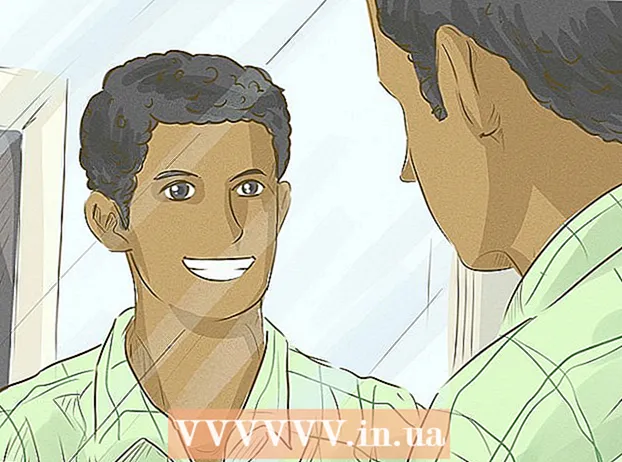Автор:
Ellen Moore
Дата Створення:
16 Січень 2021
Дата Оновлення:
1 Липня 2024

Зміст
- кроки
- Метод 1 з 2: Екранна лупа
- Метод 2 з 2: Висококонтрастна тема
- Поради
- попередження
- Що вам знадобиться
Інвертування кольорів в Windows може стати в нагоді для підвищення контрастності тексту - в цьому випадку текст легше читати. З нашої статті ви дізнаєтеся, як це зробити.
кроки
Метод 1 з 2: Екранна лупа
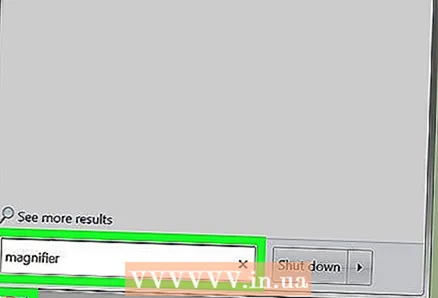 1 Відкрийте програму "Екранна лупа» (далі просто Лупа).
1 Відкрийте програму "Екранна лупа» (далі просто Лупа).- Натисніть «Пуск»
 .
. - Введіть лупа в рядку пошуку.
- Натисніть «Екранна лупа».
- Натисніть «Пуск»
 2 Зменшіть зображення (за бажанням). Коли Лупа запуститься, картинка на екрані збільшиться. Натисніть на значок у вигляді лупи, а потім клацніть по круглій кнопці «-», щоб зменшити зображення.
2 Зменшіть зображення (за бажанням). Коли Лупа запуститься, картинка на екрані збільшиться. Натисніть на значок у вигляді лупи, а потім клацніть по круглій кнопці «-», щоб зменшити зображення.  3 Натисніть на значок у вигляді сірої шестерінки, щоб відкрити настройки Лупи.
3 Натисніть на значок у вигляді сірої шестерінки, щоб відкрити настройки Лупи.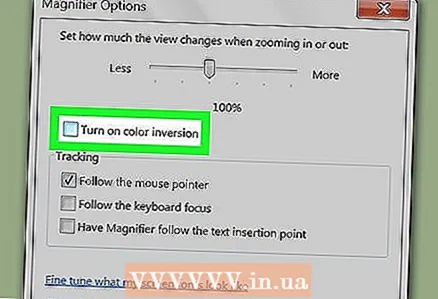 4 Встановіть прапорець у «Включити інверсію кольору».
4 Встановіть прапорець у «Включити інверсію кольору».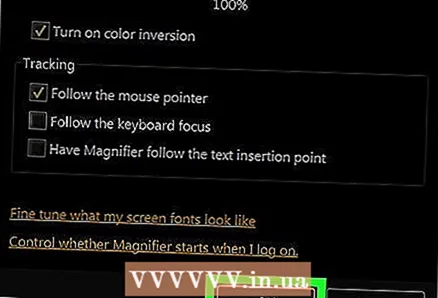 5 Натисніть OK. Кольори будуть інвертовані. Налаштування Лупи не зміняться, коли ви закриєте її, тому інверсію потрібно активувати тільки один раз.
5 Натисніть OK. Кольори будуть інвертовані. Налаштування Лупи не зміняться, коли ви закриєте її, тому інверсію потрібно активувати тільки один раз.  6 Закріпіть Лупу на панелі завдань. Клацніть правою кнопкою миші по Лупі на панелі завдань і в меню виберіть Закріпити на панелі завдань. Тепер, щоб відновити первинні кольори, клацніть правою кнопкою миші і в меню виберіть Закрити вікно. Щоб ще раз інвертувати кольору, клацніть по значку Лупи.
6 Закріпіть Лупу на панелі завдань. Клацніть правою кнопкою миші по Лупі на панелі завдань і в меню виберіть Закріпити на панелі завдань. Тепер, щоб відновити первинні кольори, клацніть правою кнопкою миші і в меню виберіть Закрити вікно. Щоб ще раз інвертувати кольору, клацніть по значку Лупи.
Метод 2 з 2: Висококонтрастна тема
 1 Клацніть правою кнопкою миші по порожньому простору на робочому столі. Відкриється меню.
1 Клацніть правою кнопкою миші по порожньому простору на робочому столі. Відкриється меню. 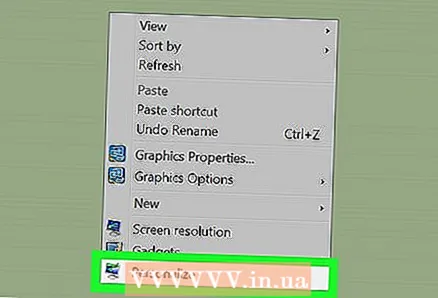 2 Клацніть по Персоналізація. Ця опція знаходиться в нижній частині меню.
2 Клацніть по Персоналізація. Ця опція знаходиться в нижній частині меню. 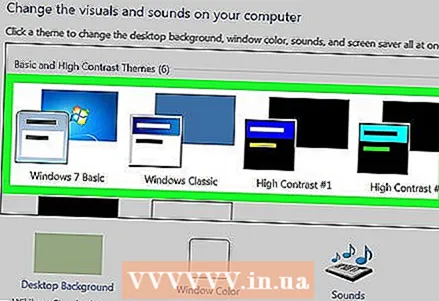 3 Виберіть висококонтрастну тему. Тепер білий шрифт буде відображатися на темному тлі.
3 Виберіть висококонтрастну тему. Тепер білий шрифт буде відображатися на темному тлі.
Поради
- Коли Лупа запущена, натисніть Ctrl+Alt+I, Щоб інвертувати кольору.
попередження
- Перед завершенням роботи деактивуйте інверсію кольору і закрийте Лупу. В іншому випадку відеокарта може неправильно обробити інверсію кольору, коли комп'ютер увімкнеться.
Що вам знадобиться
- Пристрій під керуванням Windows 7